Maison >Tutoriel logiciel >Logiciel de bureau >Comment extraire un graphique distinct d'une image clipart dans PPT
Comment extraire un graphique distinct d'une image clipart dans PPT
- WBOYWBOYWBOYWBOYWBOYWBOYWBOYWBOYWBOYWBOYWBOYWBOYWBavant
- 2024-03-26 20:11:54466parcourir
En PPT, si vous devez extraire un graphique séparément pour l'utiliser, vous pouvez le faire en suivant des étapes simples. Tout d'abord, sélectionnez le graphique que vous souhaitez extraire, puis cliquez avec le bouton droit sur le graphique et sélectionnez « Copier » ou « Couper » dans le menu contextuel. Ensuite, cliquez avec le bouton droit de la souris dans le PPT et sélectionnez « Coller comme image » pour extraire le graphique séparément. Cela facilite la modification ou la manipulation ultérieure des graphiques. N'oubliez pas de sauvegarder le fichier pour vous assurer que les modifications prennent effet. J'espère que cette méthode d'opération simple pourra vous aider !
1. Ouvrez le document PPT avec le clip art inséré.

2. Si nous devons seulement garder des tigres ici, que devons-nous faire ? Dissociez le groupe et notez que le clipart est une image vectorielle. Sélectionnez l'image, cliquez avec le bouton droit de la souris, le menu contextuel apparaîtra, sélectionnez [Grouper]/[Dissocier] comme indiqué :
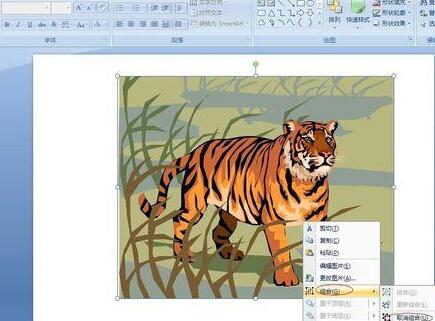
3. Après avoir sélectionné [Dissocier], une boîte de dialogue apparaîtra, sélectionnez. [Oui].

4. Si plusieurs petits points n'apparaissent pas, cliquez à nouveau avec le bouton droit et sélectionnez la commande [Grouper]/[Dissocier], et de nombreux petits points apparaîtront.
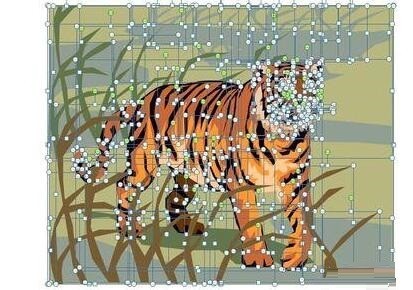
5. Lorsque l'image de l'étape 4 apparaît, vous pouvez supprimer les composants inutiles si nécessaire. L'image montre l'effet après avoir supprimé certains composants.
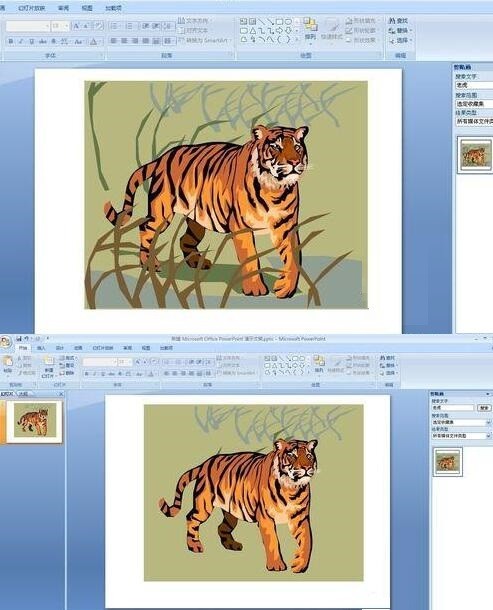
6. Finalement, il ne reste qu'un seul tigre. Sélectionnez toutes les images et exécutez [Combiner]/[Recombine] pour terminer la création d'un tigre.
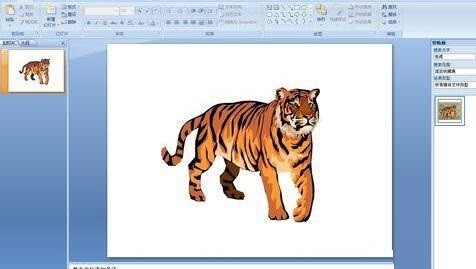
Remarque : D'autres images peuvent également extraire les composants d'image requis selon cette méthode.
Ce qui précède est le contenu détaillé de. pour plus d'informations, suivez d'autres articles connexes sur le site Web de PHP en chinois!

